Tegumiriba automaatseks peitmiseks Windows 10 tahvelarvutirežiimis
Kuidas panna tegumiriba automaatselt peitma Windows 10 tahvelarvutirežiimis
Tahvelarvuti režiim on Windows 10 spetsiaalne puuteekraanile orienteeritud režiim. Kui see on sisse lülitatud, muudab see Start-menüü käitumist ja muudab selle täisekraani Start-kogemuseks. Universaalsed rakendused avanevad ka täisekraanil ja töölauarakendused maksimeeritult tahvelarvutirežiimis. Windows 10 aastapäeva värskendusega on Microsoft lisanud võimaluse tahvelarvuti režiimis tegumiriba automaatselt peita. Siit saate teada, kuidas seda kasulikku funktsiooni lubada.
Reklaam
Alates hiljuti välja antud Windows 10 versioonist 14328 on võimalik panna tegumiriba automaatselt peitma, kui Tahvelarvuti režiim. Seda saab teha, kui lülitate rakenduses Seaded sisse vastava valiku. Protseduur on peaaegu sarnane sellega, mida peate tegema peita tegumiriba automaatselt tavalises töölauarežiimis.
Märkus. Kui tegumiriba on peidetud, nipsake selle kuvamiseks ekraani alumisest nurgast ekraani keskele. sama žest kaob selle ära.
Tegumiriba automaatseks peitmiseks tahvelarvutirežiimis Windows 10-s
- Avage Seaded.
- Mine lehele Süsteem > Tahvelarvuti lehel.
- Paremal klõpsake lingil Muutke tahvelarvuti täiendavaid seadeid.
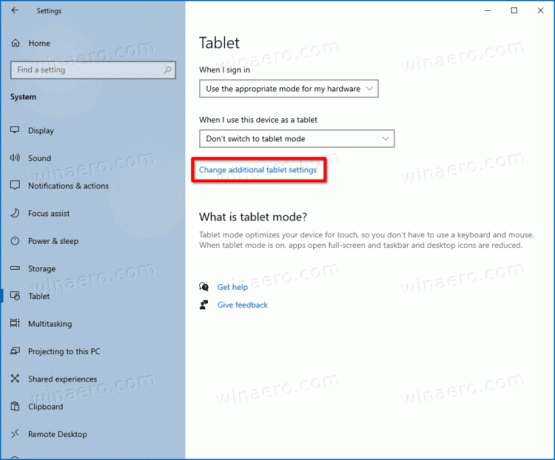
- Järgmisel lehel lülitage valik sisse Peida tegumiriba automaatselt tahvelarvuti režiimis.
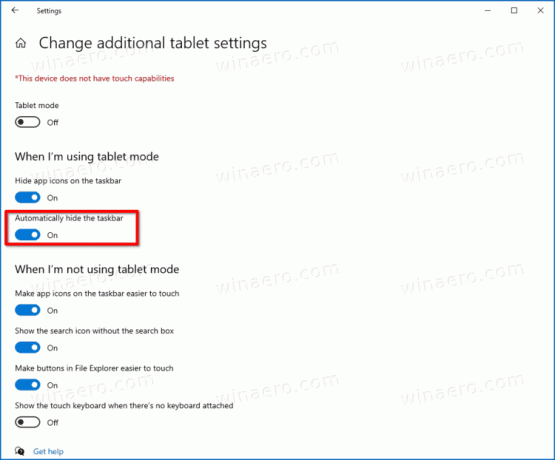
- Olete tahvelarvuti režiimis lubanud tegumiriba automaatse peitmise.
Sama saab teha seadete lehel Isikupärastamine.
Valige isikupärastamise seadetes tegumiriba automaatne peitmine
- Avage Seaded.
- Mine lehele Isikupärastamine > Tegumiriba.
- Paremal lubage Peida tegumiriba automaatselt tahvelarvuti režiimis lülitusvalik.

Sa oled valmis!
Teise võimalusena võite rakendada registri näpunäidet. Seda saab teha järgmiselt.
Registry Tweak'i kasutamine
- Avage registriredaktor.
- Minge järgmisele registrivõtmele:
HKEY_CURRENT_USER\SOFTWARE\Microsoft\Windows\CurrentVersion\Explorer\Advanced. Sa saad pääsete soovitud registrivõtmele ühe klõpsuga juurde. - Kui teil sellist võtit pole, looge see lihtsalt.
- Paremal küljel looge uus 32-bitine DWORD-väärtus nimega TaskbarAutoHideInTabletMode. Pange tähele, et isegi kui kasutate 64-bitist Windowsi, peate ikkagi looma 32-bitise DWORD-väärtuse.
- Seadke selle väärtusandmeteks 1, et lubada tegumiriba automaatne peitmine.

- Väärtuse andmed 0 keelavad tegumiriba automaatse peitmise.
- Registri redigeerimisega tehtud muudatuste rakendamiseks peate seda tegema Logi välja oma Windows 10 kontolt ja logige tagasi.
See on kõik.
